
Obsah
V tomto příspěvku vám ukážeme, jak aktualizovat firmware Galaxy Note20. Tímto způsobem vyřešíte problémy s firmwarem související s telefonem a zlepšíte jeho výkon. Společnost Samsung často zavádí vylepšení svých zařízení prostřednictvím aktualizací softwaru.
Krátce po vydání Galaxy Note20 společnost Samsung okamžitě vydala aktualizaci, která řeší drobné problémy s firmwarem.
Většinu drobných problémů, se kterými se uživatelé mohou setkat, lze vyřešit jednoduše aktualizací firmwaru. To je jeden z důvodů, proč je velmi důležité, abyste věděli, jak tento postup provést.
Musíte udělat následující:
Aktualizujte firmware Galaxy Note20
Začněte spuštěním Nastavení přejetím prstem dolů z horní části obrazovky a klepnutím na ikonu ozubeného kola.

Ve výchozím nastavení je váš telefon nastaven tak, aby automaticky stahoval nové aktualizace firmwaru. Pokud si tedy již stáhl nový firmware, měli byste vidět modré pole, jako je tento. Klepnutím na něj přejdete přímo na instalační obrazovku.
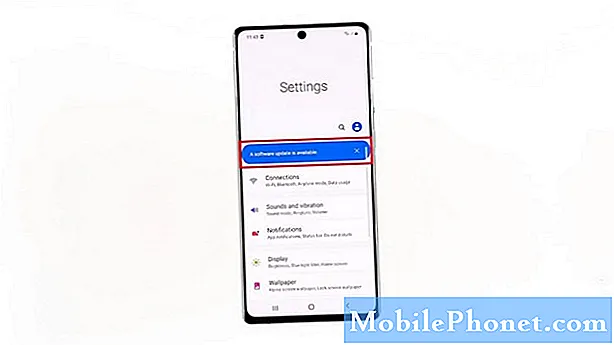
Pokud však takové pole nevidíte, přejděte dolů do dolní části obrazovky a vyhledejte aktualizaci softwaru a poté na ni klepněte.
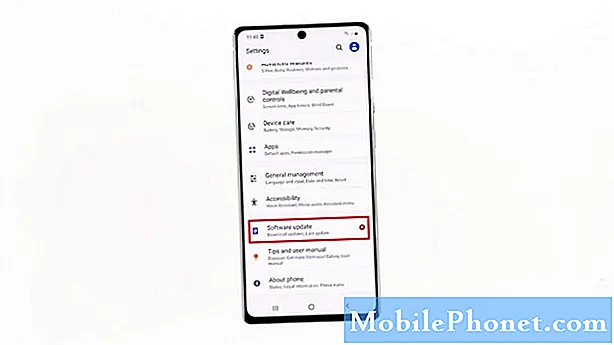
Jedním ze způsobů, jak zjistit, zda je k dispozici aktualizace, je, když vedle možnosti Stáhnout a nainstalovat uvidíte malý oranžový kruh s písmenem N. Klepněte na Stáhnout a nainstalovat. Váš telefon poté zkontroluje, zda je k dispozici aktualizace, a stáhne si ji.
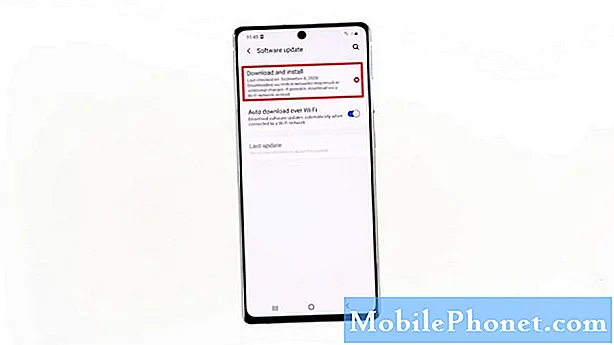
V závislosti na velikosti firmwaru může dokončení stahování trvat několik minut. Po dokončení stahování klepněte na tlačítko Instalovat nyní, pokud jej chcete nainstalovat okamžitě, nebo můžete klepnout na Instalovat později a nastavit, aby se nainstalovalo později. V tomto výukovém programu si aktualizaci nainstalujeme okamžitě.
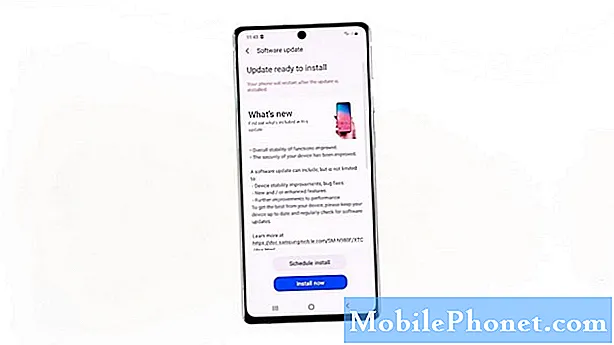
Vaše poznámka 20 poté připraví soubor a restartuje se. Poté začne instalovat firmware. Dokončení bude trvat několik minut, ale telefon můžete nechat, protože instalace bude automatizována.
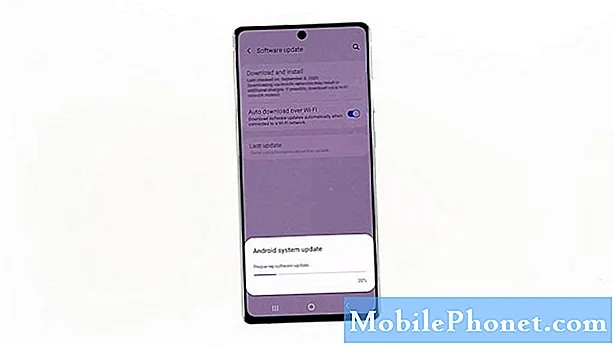
Jakmile je aktualizace úspěšně nainstalována, vaše Note 20 se znovu restartuje. Poté optimalizuje aplikace, jejichž dokončení bude opět trvat několik minut.

Když jsou všechny aplikace plně optimalizovány, telefon se nyní spustí normálně a tentokrát vás přenese přímo na uzamčenou obrazovku.
Poté, co systém dokončí aktualizaci, budete muset počkat minutu nebo dvě. Poté budete moci svůj telefon používat jako obvykle.
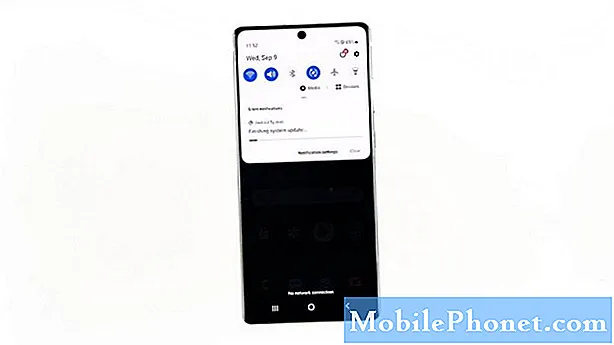
Po dokončení aktualizace budete o tom informováni.
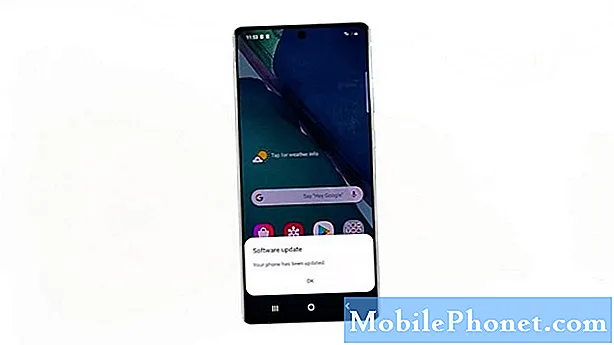
Takto budete aktualizovat firmware svého Galaxy Note20.
Doufáme, že vám tento jednoduchý návod pomůže.
Podpořte nás prosím přihlášením k odběru našeho kanálu YouTube. Potřebujeme vaši podporu, abychom mohli v budoucnu pokračovat ve vytváření užitečného obsahu.
ČTĚTE také:
- Jak obnovit nastavení usnadnění v Galaxy Note 20
- Jak nastavit zámek obrazovky vzoru na Galaxy Note20
- Obnovte všechna nastavení na Galaxy Note20


